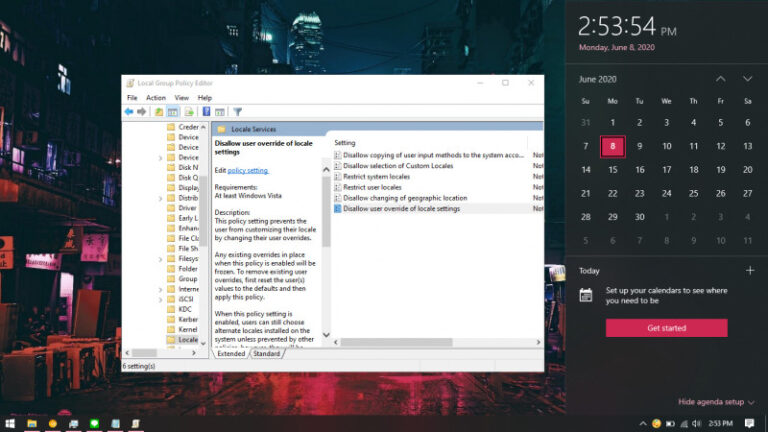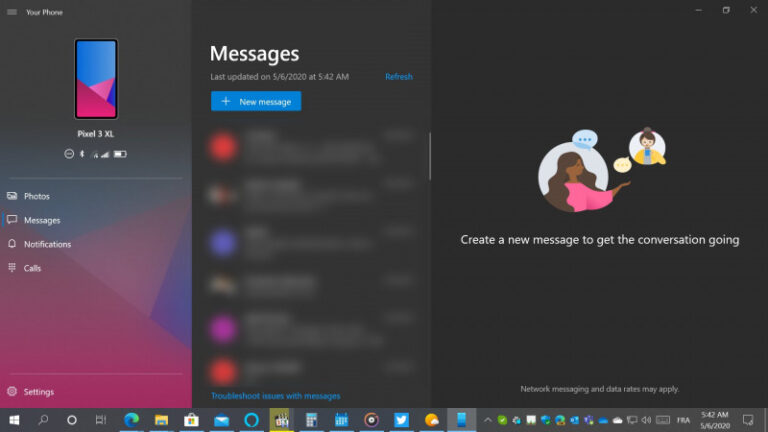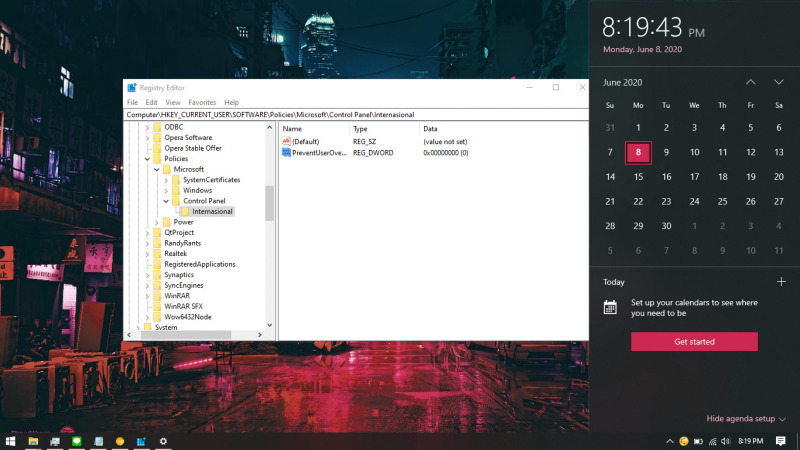
Setelah kamu mengatur format tanggal dan waktu dengan benar, tentunya kamu tidak ingin ada orang lain menggantinya. Tetapi hal tersebut bisa saja sewaktu-waktu terjadi, terlebih jika PC kamu sering digunakan oleh banyak orang.
Meskipun Windows sendiri tidak memberikan opsi untuk mengunci pengaturan ini, tetapi untungnya kamu masih bisa melakukannya dengan melakukan sedikit konfigurasi pada Registry Editor.
Baca juga :
- Cara Modifikasi File ISO Windows 10
- Cara Membuat Bootable Windows 10 dengan Rufus
- Cara Membuat File Dummy di Windows 10
- Cara Install Aplikasi di Windows 10 dengan Winget
- Cara Mengetahui Edisi Windows 10 yang Kamu Gunakan
- Memahami Penamaan dalam File ISO Windows
- Cara Membuat ISO Windows 10 dari SmartVersion (SVF)
- Cara Menghapus File Duplikat dengan PowerShell
Mencegah Pengguna Mengganti Tanggal dan Waktu dengan Registry Editor
- Buka Registry Editor.
- Navigasi ke HKEY_CURRENT_USER\Software\Policies\Microsoft
- Pada subfolder Microsoft, klik kanan dan pilih New > Key. Kemudian beri nama Control Panel.
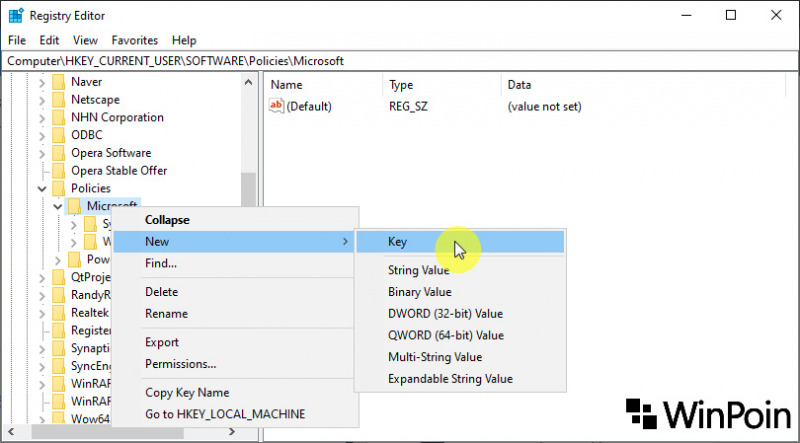
- Pada subfolder Control Panle, klik kanan dan pilih New > Key. Kemudian beri nama International.
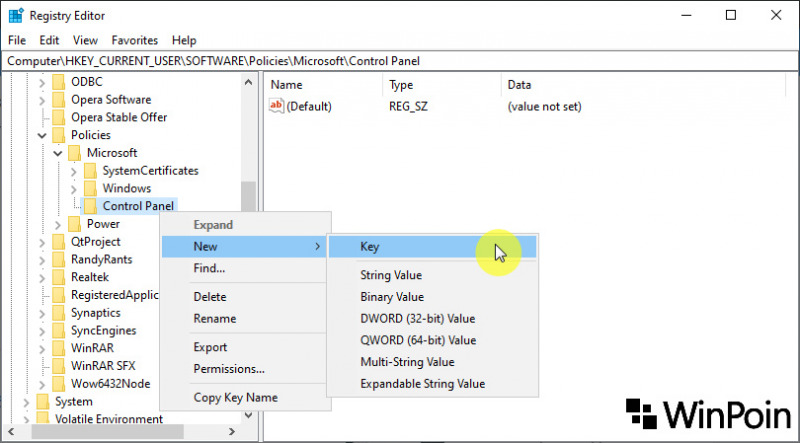
- Pada subfolder International, klik kanan dan pilih New > DWORD. Kemudian beri nama PreventUserOverrides.
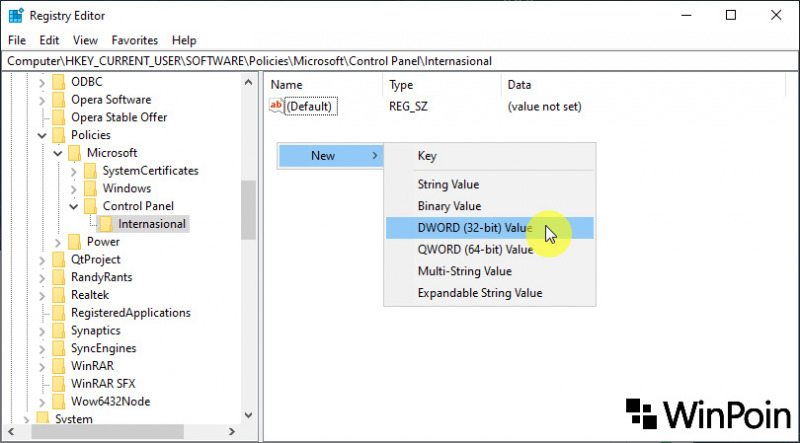
- Klik 2x pada key baru tersebut lalu masukan value 0 (default). Klik OK untuk menyimpan pengaturan.
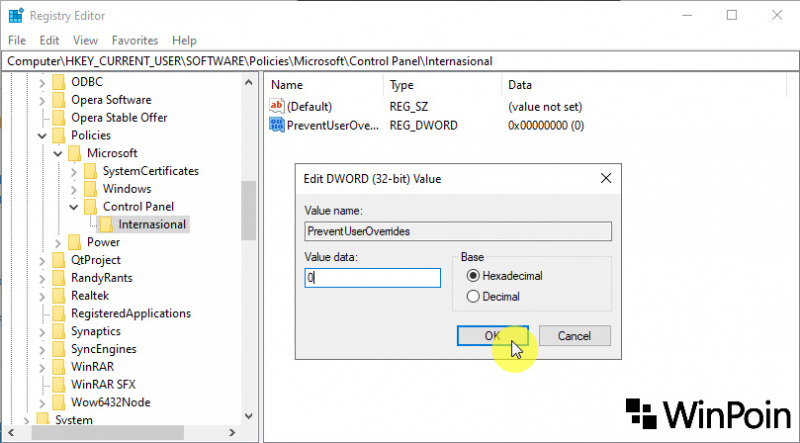
- Restart Windows.
- Done.
Dengan begitu maka pengaturan format tanggal dan waktu tidak dapat digunakan lagi, baik pada halaman Settings ataupun Control Panel.
Kamu bisa mengikuti langkah-langkah yang sama seperti diatas dan mengganti value menjadi 1 untuk mengembalikan pengaturan seperti semula.
Tutorial ini bisa kamu aplikasikan pada Windows Vista, Windows 7, Windows 8, Windows 8.1, dan Windows 10.
Catatan Penulis : WinPoin sepenuhnya bergantung pada iklan untuk tetap hidup dan menyajikan konten teknologi berkualitas secara gratis — jadi jika kamu menikmati artikel dan panduan di situs ini, mohon whitelist halaman ini di AdBlock kamu sebagai bentuk dukungan agar kami bisa terus berkembang dan berbagi insight untuk pengguna Indonesia. Kamu juga bisa mendukung kami secara langsung melalui dukungan di Saweria. Terima kasih.